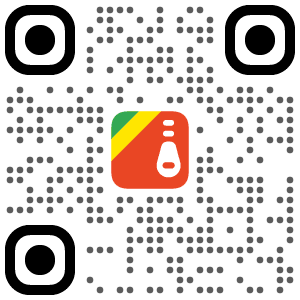Outil de création de fichiers ZIP en ligne, La compression à portée de main !
Découvrez les nouveaux outils de création ZIP en ligne d'FilesZIP et libérez votre potentiel créatif ! Que vous soyez novice ou expert en compression, ces outils simplifient et optimisent la création de fichiers ZIP grâce à une interface intuitive et conviviale.
Entièrement compatible avec les téléphones portables, les ordinateurs et les tablettes, traitez vos fichiers ZIP à tout moment et en tout lieu.
FilesZIP est parfaitement compatible avec iOS/Android/Windows/Mac. Pas besoin de télécharger l'application ; elle est utilisable dès l'ouverture de la page web. Elle prend en charge la compression et la décompression extrêmement rapides des fichiers batch et intègre parfaitement votre flux de travail sur tous vos appareils !
Créer mon fichier ZIP
Incroyable , Outil ZIP en ligne !
Pas besoin de télécharger : vous pouvez directement modifier/créer des packages compressés en ligne localement. Vous pouvez supprimer et renommer des fichiers ZIP, télécharger instantanément, gérer la confidentialité depuis votre navigateur, effectuer des modifications en temps réel et enregistrer automatiquement. Compatible multiplateforme (mobile/ordinateur).
Modifier mon fichier ZIP
Protection par mot de passe des fichiers ZIP et prévisualisation du contenu avant décompression.
Cryptage par mot de passe, aperçu en ligne ! Protection par mot de passe des fichiers ZIP et prévisualisation du contenu avant décompression. FilesZIP utilise le chiffrement AES pour protéger la sécurité de vos fichiers ZIP et permet la prévisualisation en ligne des documents, images et autres contenus compressés. Assurez-vous que les fichiers sont corrects avant la décompression : plus de souci ! Décompressez un fichier ZIP en ligne
Protection par mot de passe
Conversion sans perte , Conversion de plusieurs fichiers compressés
FilesZIP prend en charge la conversion sans perte entre les formats ZIP, RAR, 7Z, TAR, ISO, XZ et autres. Il est compatible avec les systèmes Windows/macOS/Linux/iOS. Il est utilisable sur n'importe quel navigateur sans logiciel tiers. Gratuit, en ligne et efficace.
Convertir un fichier ZIP en RAR
Foire aux questions sur FilesZIP
Qu'est-ce qu'FilesZIP ?
FilesZIP : votre solution unique pour compresser et décompresser des fichiersPrésentation :À l'ère du numérique, gérer et transférer des fichiers volumineux peut s'avérer complexe. Heureusement, FilesZIP est là pour simplifier le processus grâce à son outil de compression de fichiers en ligne gratuit. Que vous ayez besoin de compresser une collection de photos pour un partage facile ou de décompresser un fichier compressé pour accéder à son contenu, FilesZIP est là pour vous. Son interface conviviale et ses fonctionnalités puissantes en font le choix idéal pour tous ceux qui doivent gérer des fichiers compressés.Caractéristiques principales :Facile à utiliser : l'interface glisser-déposer d'FilesZIP simplifie considérablement la compression et la décompression de fichiers. Il vous suffit de glisser vos fichiers dans la fenêtre du navigateur ou de cliquer sur le bouton « Télécharger » pour les sélectionner sur votre appareil.
Aucune installation requise : contrairement aux logiciels de compression de bureau traditionnels, FilesZIP est entièrement basé sur le Web, éliminant ainsi les installations et mises à jour logicielles fastidieuses.
Transfert de fichiers sécurisé : FilesZIP utilise des techniques de chiffrement avancées pour protéger vos fichiers pendant la transmission. Vos données sensibles restent ainsi en sécurité.Comment utiliser FilesZIP ?
Compresser des fichiers:1: Glissez-déposez vos fichiers dans la fenêtre du navigateur FilesZIP :2: Vous pouvez également cliquer sur le bouton Télécharger et sélectionner les fichiers à compresser sur votre appareil.3: Une fois vos fichiers téléchargés, cliquez sur le bouton Compresser maintenant.4: Vos fichiers seront compressés et enregistrés au format ZIP.5: Vous pouvez ensuite télécharger le fichier ZIP sur votre appareil ou le partager.Décompresser des fichiers:1: Glissez-déposez le fichier ZIP à décompresser dans la fenêtre du navigateur FilesZIP.2: Vous pouvez également cliquer sur le bouton Télécharger et sélectionner le fichier ZIP à décompresser sur votre appareil.3: Une fois le fichier ZIP téléchargé, cliquez sur le bouton Extraire.4: Vos fichiers seront décompressés et enregistrés sur votre appareil.
Comment compresser au format ZIP ?
Prêt à compresser vos fichiers ?Faites simplement glisser-déposer vos fichiers dans la zone prévue à cet effet ou cliquez sur le bouton Télécharger pour les sélectionner sur votre appareil. Vos fichiers peuvent être des images, des vidéos, des documents, ou même un mélange de différents types de fichiers.Une fois vos fichiers ajoutés, cliquez sur le bouton « Exporter le fichier ZIP » pour lancer la compression. Vos fichiers seront compressés et enregistrés au format ZIP, que vous pourrez ensuite télécharger ou partager selon vos besoins.Démarrez dès maintenant et découvrez la simplicité de la compression !
Comment ajouter un mot de passe à un fichier ZIP ?
Ajoutez les fichiers à compresser et réduisez-les pour les transférer, les enregistrer et les partager. Une fois le fichier ZIP modifié, cliquez sur le bouton « Exporter le fichier ZIP ».Le système affichera le nom et le mot de passe du fichier de sauvegarde. Saisissez-les. Facile à utiliser.
Qu'est-ce qu'un fichier ZIP ?
Un fichier ZIP est un format d'archive compressé pouvant contenir un ou plusieurs fichiers ou répertoires compressés pour en réduire la taille. Les fichiers ZIP sont couramment utilisés pour stocker et transférer de grandes quantités de données, car ils permettent de réduire considérablement leur taille, facilitant ainsi leur stockage et leur transfert.
Quels systèmes d'exploitation et navigateurs FilesZIP prend-il en charge ?
FilesZIP est un outil ZIP en ligne compatible avec tous les systèmes d'exploitation compatibles avec les navigateurs modernes. Les systèmes d'exploitation suivants ont été testés par FilesZIP : Windows, macOS, Linux (par exemple, Ubuntu, Mint, Debian), Android, ChromeOS (Chromebook), iOS (iPhone, iPad et iPod Touch).FilesZIP est constamment mis à jour. Assurez-vous donc d'utiliser la dernière version d'un navigateur populaire ou l'une de ses variantes. Les navigateurs suivants sont pris en charge par FilesZIP : Chrome, Firefox, Safari, Opera.
- Centre d'aide Aide supplémentaire
FilesZIP en déplacement
Travaillez avec des fichiers ZIP où que vous soyez, 100 % gratuit ! Compressez, extrayez, modifiez, divisez, fusionnez, visualisez, sécurisez, déverrouillez et convertissez des fichiers ZIP en quelques secondes.